ps中如何调整图片大小(手机连接打印机如何调整图片大小)
PS2020调整图像大小的方法
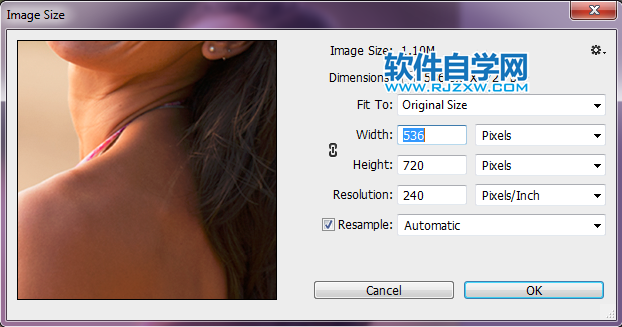
调整图像大小
-
选取“图像”>“图像大小”。
-
执行下列任一操作以修改图像预览:
-
要更改预览窗口的大小,请拖动“图像大小”对话框的一角并且调整其大小。
- 要查看图像的其他区域,请在预览内拖动图像。
- 要更改预览显示比例,请按住 Ctrl 键 (Windows) 或 Command 键 (Mac OS) 并单击预览图像以增大显示比例。按住 Alt 键 (Windows) 或 Option 键 (Mac OS) 并单击以减小显示比例。单击之后,显示比例的百分比将简短地显示在预览图像的底部附近。
-
要更改预览窗口的大小,请拖动“图像大小”对话框的一角并且调整其大小。
-
要更改像素尺寸的度量单位,请单击“尺寸”附近的三角形并从菜单中选取度量单位。
-
要保持最初的宽高度量比,请确保启用“约束比例”选项。如果您要分别缩放宽度和高度,请单击“约束比例”图标以取消它们的链接。
注意:您可以从“宽度”和“高度”文本框右侧的菜单中选取度量单位以更改宽度和高度的度量单位。
-
请执行下列任一操作:
- 要更改图像大小或分辨率以及按比例调整像素总数,请确保选中“重新采样”,并在必要时,从“重新采样”菜单中选取插值方法。
- 要更改图像大小或分辨率而又不更改图像中的像素总数,请取消选择“重新采样”。
-
(可选)从“调整为”菜单:
-
选取预设以调整图像大小。
-
选取“自动分辨率”以为特定打印输出调整图像大小。在“自动分辨率”对话框中,指定“屏幕”值并选择“品质”。您可以从“屏幕”文本框右侧的菜单中选取度量单位以更改度量单位。
-
选取预设以调整图像大小。
-
输入“宽度”和“高度”的值。要以其他度量单位输入值,请从“宽度”和“高度”文本框旁边的菜单中选取度量单位。
新的图像文件大小会出现在“图像大小”对话框的顶部,而旧文件大小则显示在括号内。
-
要更改“分辨率”,请输入一个新值。(可选)您也可以选取其他度量单位。
-
如果图像带有应用了样式的图层,请从齿轮图标选择“缩放样式”,在调整大小后的图像中缩放效果。只有选中了“约束比例”选项,才能使用此选项。
-
设置完选项后,单击“确定”。
要恢复“图像大小”对话框中显示的初始值,请从“调整为”菜单中选取“原稿大小”,或按住 Alt 键 (Windows) 或 Option 键 (Mac OS),然后单击“复位”。
以上就是PS2020如何调整图像大小,希望大家喜欢,请继续关注办公百科网。
